Taula de continguts
Utilitzar colors al llibre de treball és una manera fantàstica de fer-lo més atractiu. Però, com que no hi ha cap funció integrada per comptar les cel·les de colors a Excel, la gent normalment evita acolorir les cel·les. Però es pot fer amb alguns trucs. En aquest article, us mostrarem com comptar cel·les de colors a Excel.
Baixeu la plantilla de pràctica
Podeu baixar la plantilla d'Excel de pràctiques gratuïtes des d'aquí i practicar-ho. el vostre.
Comptar cel·les de colors a Excel.xlsm
4 maneres fàcils de comptar cel·les de colors a Excel
En aquesta secció, aprendràs a comptar cel·les de colors a Excel utilitzant les eines d'ordres d'Excel i les funcions definides per l'usuari (UDF).
1. Utilitzeu l'opció Cerca & Seleccioneu l'ordre per comptar cel·les de colors a Excel
El Troba i amp; L'ordre Select és una de les eines més útils d'Excel per executar qualsevol tasca relacionada amb Excel. Aquí, l'utilitzarem per comptar cel·les de colors a Excel.
Considereu el conjunt de dades següent, on hi ha tres categories de dades, Categoria: Fruita, Flor i Aliments. I cada categoria es diferencia per diferents colors. La categoria de fruita declarada en color Blau , la categoria Flor en Taronja i la categoria Aliments no té colors de fons.
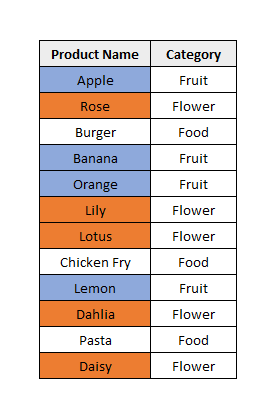
Ara aprendrem. com esbrinar el recompte de cada color que té cada cel·la de cada categoria.
Pasos:
- Seleccioneu el conjunt de dades amb colorscel·les.
- A la pestanya Edició , seleccioneu Cerca i amp; Seleccioneu -> Cerca
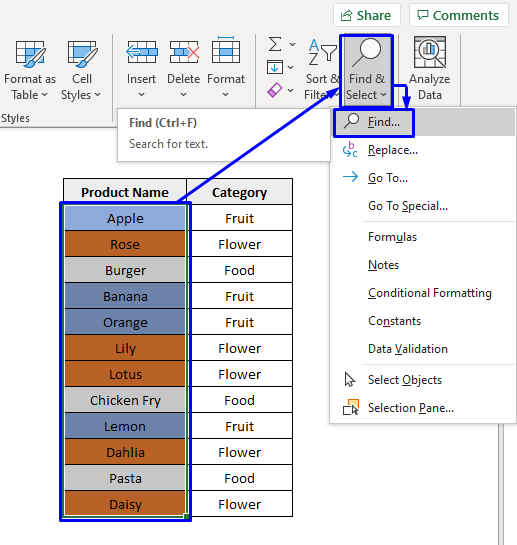
- Des del quadre emergent Cerca i substitueix , fes clic a Opcions .

- Des del següent quadre emergent Cerca i substitueix, feu clic a la llista desplegable a Format -> Trieu Format des de la cel·la .

- Apareixerà un símbol més de quatre dimensions. Col·loqueu aquest símbol sobre qualsevol cel·la de color i feu-hi clic (hem triat el color Blau).

- De nou, el quadre emergent Cerca i substitueix apareixerà i notareu que el quadre de l'etiqueta Vista prèvia* s'omplirà amb un color similar al color de la cel·la que heu escollit anteriorment.
- Feu clic a Cerca-ho tot. .

Obtràs tots els detalls de les cel·les de colors especificades juntament amb el recompte d'aquestes cel·les de colors.

De la mateixa manera, podeu comptar totes les altres cel·les de colors del vostre full de treball a Excel.
Més informació: Com comptar cel·les de colors a Excel sense VBA (3 mètodes)
2. Aplicar filtres i la funció SUBTOTAL a Excel per comptar cel·les de colors
Utilitzar l'eina Filtre d'Excel i inserir-hi una funció SUBTOTAL és una altra manera eficient de comptar cel·les de colors a Excel. I també ho podem fer servir per comptar les cel·les de colors a Excel.
Considereu el conjunt de dades següent que està acolorit per la categoria.Ara aprendrem els passos per esbrinar el recompte d'aquestes cel·les de colors a Excel mitjançant Filtres i la funció SUBTOTAL .

Pasos:
- En una altra cel·la del full de treball, escriviu la següent fórmula SUBTOTAL ,
=SUBTOTAL(102,B5:B16) Aquí,
102 = el recompte de cel·les visibles a l'interval especificat.
B5:B16 = L'interval de les cel·les de colors.
- Obtràu el recompte total de les cel·les de colors del full (per exemple, tenim 12 cel·les amb colors de fons, de manera que el SUBTOTAL ens va donar una sortida de 12 ).

- A continuació, seleccioneu només les capçaleres del conjunt de dades.
- Vés a Dades -> Filtre .

- Inserirà un botó desplegable a cada capçalera del conjunt de dades.
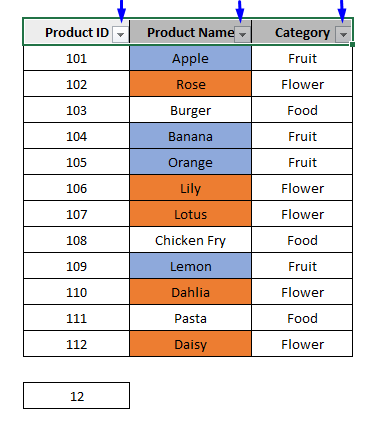
- Feu clic al botó desplegable de la capçalera de la columna que té cel·les de colors (p. ex., Nom del producte).
- A la llista desplegable, seleccioneu Filtra per color i obtindreu tots els colors del vostre conjunt de dades en una subllista.

- Feu clic al botó color que voleu comptar (p. ex., hem escollit el color Blau).
- Us mostrarà només les cel·les de color amb aquest color especificat juntament amb els recomptes d'aquestes cel·les al resultat SUBTOTAL cel·la (p. ex., hi ha 4 cel·les de color blau al nostre conjunt de dades).
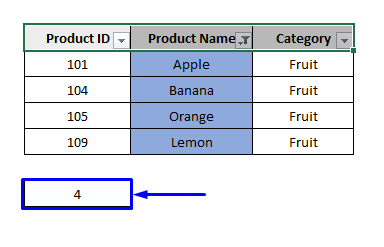
- De la mateixa manera, podeu comptar totesles altres cel·les de colors del vostre full de treball a Excel (per exemple, quan vam triar el color taronja de la llista desplegable, ens va donar les cel·les de color taronja i com que tenim 5 cel·les de color taronja al nostre conjunt de dades, el SUBTOTAL cel·la de resultat produïda 5 )

Llegir més: Comptar cel·les per color amb condicional Format en Excel (3 mètodes)
3. Implementeu les funcions GET.CELL 4 Macro i COUNTIFS a Excel per comptar cel·les de colors
L'ús de les funcions Excel 4.0 Macro està limitat per motius de compatibilitat i dificultat. Un altre motiu és que aquesta és una funció macro antiga a Excel, de manera que falten algunes funcions noves. Però si encara us sentiu còmode treballant amb les macros d'EXCEL 4.0 , us ajudarem a utilitzar la funció de comptar les cel·les de colors a Excel.
Amb el mateix conjunt de dades que tenim Durant la pràctica, aprendrem a implementar una funció Macro 4 per comptar cel·les de colors a Excel.
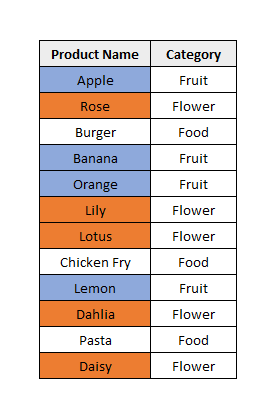
- Vés a Fórmules -> Definiu el nom .

- Al quadre emergent Nou nom , escriviu el següent,
- Nom: GetColorCode (aquest és un nom definit per l'usuari)
- Àmbit: llibre de treball
- Fa referència a: =GET. CELL(38,GetCell!$B5)
Aquí,
GetCell = Nom del full que té el vostre conjunt de dades
$B5 = Referència de la columna ambel color de fons.
- Feu clic a D'acord
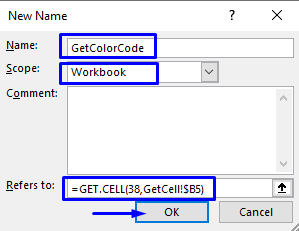
Ara teniu una fórmula definida per l'usuari, =GetColorCode .
- Al costat de les dades, escriviu la fórmula i premeu Retorn .
- Es produirà un número (p. ex., 42 ).
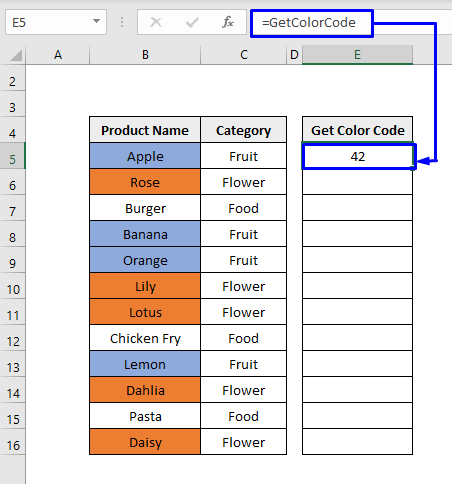
- Ara arrossegueu la cel·la cap avall per Emplenar mànec per aplicar la mateixa fórmula al resta de les cel·les.

La fórmula retornarà nombres específics especificats als colors. Així, totes les cel·les amb el mateix color de fons tindran el mateix número , i si no hi ha color de fons, la fórmula tornaria 0.
- Ara definiu aquests colors en altres cel·les del mateix full de treball per obtenir el recompte.
Consulteu la imatge següent per entendre'n més.

Vam crear una taula anomenada Color Count, i en aquesta taula, vam definir les Cèl·lules G5 i G6 segons el nostre color Blau i Taronja respectivament, i mantenim les cel·les a continuació. a aquestes ( Cèl·lules H5 i H6 ) buides, de manera que puguem obtenir el nostre recompte de cel·les de colors en aquestes cel·les.
- Escriu la fórmula següent a la cel·la on tindreu el recompte de la cel·la de color,
=COUNTIFS($E5:$E$16,GetColorCode) Aquí,
$E5: $E$16 = l'interval del codi de color que hem extret de la fórmula definida per l'usuari.
- Premeu Retorn .

Obtràs el recompte de les cel·les definides per colors (p. ex.hi ha 4 cel·les de color blau al nostre conjunt de dades, de manera que al costat de la cel·la definida per color Blau ( G5 ), ens dóna el recompte 4 ).
- Ara arrossegueu la cel·la per tota la columna mitjançant Emplena la maneta per obtenir tots els recomptes de les vostres cel·les de colors al full de treball.
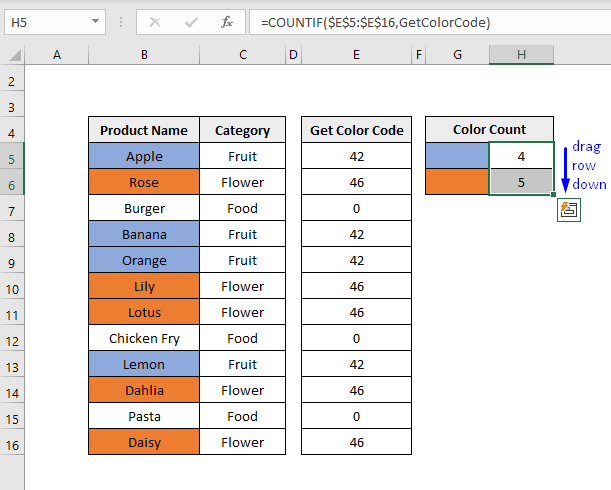
Com que tenim 5 cel·les de colors amb Taronja al nostre conjunt de dades, la fórmula GetColorCode definida per l'usuari ens va donar el recompte 5 .
4. Incrustar codi VBA (una funció definida per l'usuari) per comptar cel·les de colors a Excel
La implementació del codi VBA a les tasques relacionades amb Excel és el mètode més segur i eficaç, per tant, requereix habilitats de nivell avançat per part dels usuaris. I recordeu les noves funcions que hem esmentat a la secció anterior Macro 4 , bé, VBA és l'avenç de la Macro d'Excel 4.0 .
Comencem amb la implementació del codi VBA per comptar les cel·les de colors a Excel.
Passos:
- Premeu Alt + F11 al teclat o aneu a la pestanya Desenvolupador -> Visual Basic per obrir Visual Basic Editor .
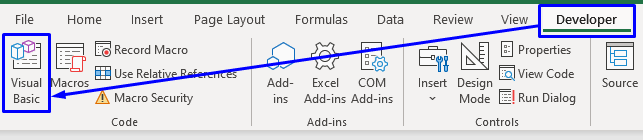
- A la finestra de codi emergent, des de la barra de menú , feu clic a Insereix -> Mòdul .

- Copieu el codi següent i enganxeu-lo a la finestra del codi,
7260
Això és no és un procediment secundari perquè el programa VBA s'executi, això està creant un definit per l'usuariFunció (UDF) . Per tant, després d'escriure el codi, no feu clic al botó Executar de la barra de menú.

- Ara torneu al conjunt de dades i definir cel·les amb colors tal com vam fer en el mètode anterior.
- Mireu la imatge de sota per a una millor comprensió.
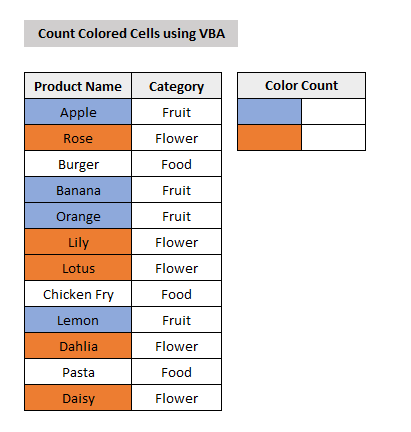
- A a la cel·la, escriviu la fórmula següent,
=Count_Colored_Cells(E5,$B$5:$B$16) Aquí,
Count_Colored_Cells = el valor definit per l'usuari funció que heu creat al codi VBA ( Count_Colored_Cells , a la primera línia del codi).
E5 = Color blau definit cel·la
$B5:$B$16 = l'interval del conjunt de dades amb cel·les de colors.
- Premeu Retorn .

Obtràs el recompte de les cel·les definides per color (p. ex., hi ha 4 cel·les de color blau al nostre conjunt de dades, de manera que al costat del color Blau cel·la definida ( E5 ), ens dóna el recompte 4 ).
- Ara arrossegueu la cel·la per tota la columna mitjançant Emplena la maneta per obtenir tots els recomptes de les vostres cel·les de colors al full de treball.

Com que tenim 5 cel·les de colors amb Taronja al nostre conjunt de dades, la funció Count_Colored_Cells definida per l'usuari ens va donar el recompte 5 .
Conclusió
Aquest article us va mostrar com comptar fàcilment cel·les de colors a Excel. Espero que aquest article us hagi estat molt profitós. No dubteu a preguntar si teniu cap pregunta sobre el tema.

